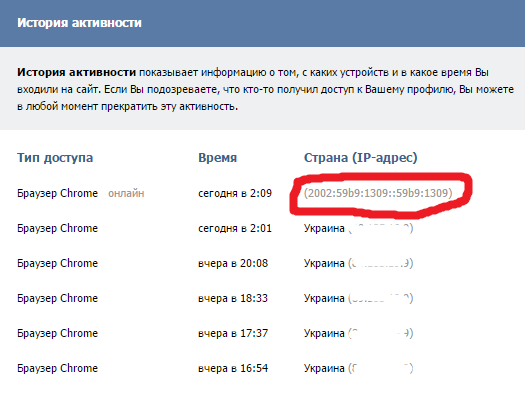Содержание
Как публиковать истории во «ВКонтакте»
15 мартаТехнологии
Инструкции для ПК и смартфонов.
Поделиться
0
Если после блокировки Instagram* вы ищете новую площадку для публикации историй, можно обратиться к отечественной соцсети «ВКонтакте». Она продолжает работать в России и более популярна в стране, нежели Snapchat, от которого и пошёл формат исчезающих фото и видео.
На смартфоне
Чтобы создать историю в приложении «ВКонтакте» на iOS или Android, достаточно открыть страницу «Новости» в разделе «Главная» и нажать на иконку «+» рядом с фотографией вашего профиля.
Авторам предлагается четыре вида контента:
- Истории и видеоистории — картинки и видеоролики соответственно.
- Клип — загрузка или создание видео для «Клипов ВКонтакте» (аналог TikTok).
- Прямой эфир — трансляции для друзей в режиме реального времени.
Как и в Instagram*, пользователи могут накладывать на фото и видео фильтры, маски, текст и рисунки. В настройках можно изменить, кто сможет просматривать ваши истории, здесь же настраиваются сохранение истории в галерею смартфона и возможность доступа к трансляции по её окончании.
В настройках можно изменить, кто сможет просматривать ваши истории, здесь же настраиваются сохранение истории в галерею смартфона и возможность доступа к трансляции по её окончании.
Если пролистать до самого левого экрана, откроется раздел с QR-кодами профиля. Он позволяет создать код для быстрого доступа к своей странице или отсканировать чужой код, чтобы быстро добавить пользователя в друзья.
После публикации история будет доступна для просмотра в течение 24 часов, далее доступ к ней останется только у владельца. Вот как посмотреть все ваши истории с 28 мая 2019 года (в том числе удалённые):
- Откройте свой профиль.
- Нажмите на кнопку «Подробная информация».
- Перейдите в раздел «Архив историй».
Здесь вы увидите все публикации. Переслать их никому не получится, но сохранить на устройство можно.
Загрузить
Цена: Бесплатно
Загрузить
Цена: Бесплатно
На компьютере
Публикация с компьютера без хитростей и сторонних приложений тоже доступна — в отличие от Instagram*. Для этого достаточно открыть раздел «Новости» и нажать на кнопку «+» рядом с плашкой своего профиля.
Для этого достаточно открыть раздел «Новости» и нажать на кнопку «+» рядом с плашкой своего профиля.
Правда, возможности здесь сильно урезаны: нельзя сделать фотографию через веб-камеру (даже на ноутбуке), загрузить видео, начать трансляцию или создать «Клип». Доступны только текстовые посты, загрузка изображений, стикеры и режим рисования. Но редактор фотографий есть: можно подправить экспозицию и цветокоррекцию перед публикацией, либо добавить уже готовые фильтры.
Очевидно, что функция ориентирована в основном на пользователей смартфонов: при создании истории через десктоп доступен только вертикальный формат, а настроек и функций заметно меньше.
Как и в версии для смартфонов, владелец сохраняет доступ к старым историям. Чтобы их просмотреть, достаточно нажать на кнопку «Архив историй» на странице своего профиля.
Браузерная версия «ВКонтакте»→
А вы планируете пробовать новые площадки для публикации историй или продолжите пользоваться Instagram*? Расскажите об этом в комментариях!
Читайте также 🧐
- Чем заменить Instagram*: 6 приложений для Android и iPhone
- 15 бесплатных приложений, которые превратят ваши фотографии и истории в шедевры
- «ВКонтакте» запустила инструмент для переноса фото и видео из Instagram*
*Деятельность Meta Platforms Inc.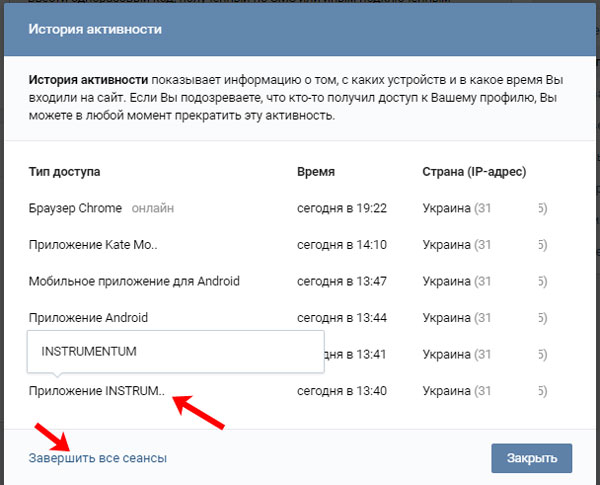 и принадлежащих ей социальных сетей Facebook и Instagram запрещена на территории РФ.
и принадлежащих ей социальных сетей Facebook и Instagram запрещена на территории РФ.
как создать и добавить сторис с телефона
В Интернете часто встречаются вопросы, как в ВК сделать историю и поделиться личной информацией с другими пользователями. Такая возможность перекочевала из других соцсетей и доступна пользователям ВКонтакте с 2016 года. Уже в первый месяц более 15 миллионов человек воспользовались новой опцией и до сих пор успешно использую ее в социальной сети. Сегодня метод активно используется на личных страницах и сообществах. Ниже рассмотрим, как добавить в Историю в ВК фото или видео, в чем особенности ее создания с телефона или ПК, и какие предъявляются требования. Также разберем другие особенности, которые характерны для создания личных историй.
Как сделать историю в ВК?
Сделать сторис в ВК можно с телефона или компьютера. Рассмотрим каждый из методов подробно с позиции создания для личной страницы и сообщества.
На личной странице
Перед тем, как сделать stories в ВК на личной странице, стоит понять главную идею разработчиков соцсети.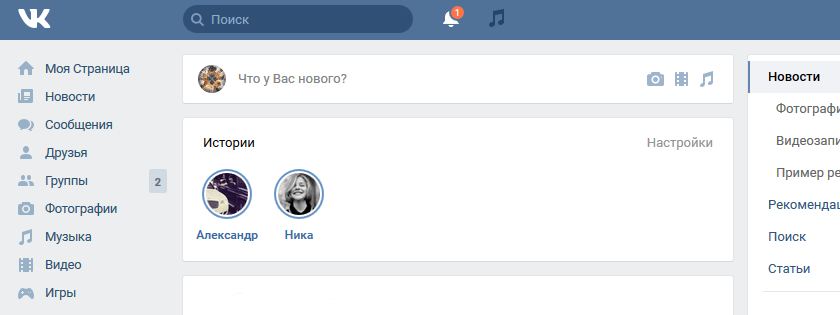 Опция была придумана специально для тех, кто не выпускает телефон из рук и хочет делиться каждым моментом своей жизни. То есть сделать сторис с компьютера официальным способом у Вас не получится. Раздела создания в полной версии банально нет.
Опция была придумана специально для тех, кто не выпускает телефон из рук и хочет делиться каждым моментом своей жизни. То есть сделать сторис с компьютера официальным способом у Вас не получится. Раздела создания в полной версии банально нет.
Поэтому сразу рассмотрим, как создать историю в ВК с телефона. Этот метод более востребован, ведь последнее время все больше людей пользуются социальной сетью со смартфона. Для решения задачи сделайте такие шаги:
- Войдите в раздел Истории.
- Снимите видео/фото или загрузите файлы, которые записаны на Вашем устройстве.
- Оформите историю (текст, наклейки, граффити, маски). Когда будете делать это в первый раз, попросите друзей посмотреть, как она отображается у них. Ведь если что-то пойдет не так, пользователи увидят на экране «не удалось загрузить историю». Вряд ли это кому-то понравится.
В нижнем меню доступно сохранение stories в телефон, выбор получателей, а также отправка им истории сообщением.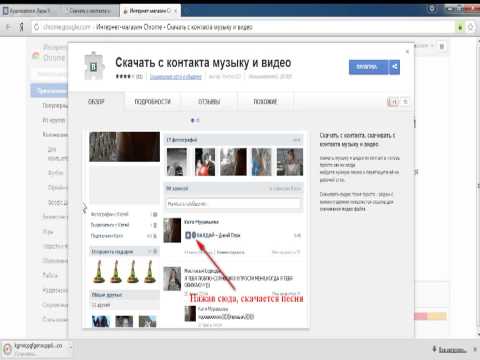
При переходе в мобильную версию можно посмотреть статистику и ответить на стори.
В сообществе
Выше мы рассмотрели, как сделать историю в ВК с телефона. Аналогичный подход можно использовать при выкладывании стори в сообществе. Такая функция используется недавно и находится на этапе тестирования. До ноября 2019 года публикация сторис доступна была крупным сообществам, имеющим от 10 000 подписчиков. Сейчас функция сторис доступна для любых сообществ. Размещение доступно редакторам и администраторам. Так что, если у Вас еще их нет, стоит задуматься о том, чтобы сделать хотя бы одного человека администратором группы.
Рассмотрим, как в ВК добавить историю с телефона (для сообщества):
- Войдите в раздел Истории.
- Снимите видео/фото или загрузите файлы, которые есть в Вашей галерее.
- Оформите историю ВК (текст, наклейки, граффити, маски).
- В нижнем меню выберите вариант публикации в сообществе.

Если необходимо сделать историю в сообществе через ПК, проделайте такие шаги:
- Войдите в раздел сообщества и справа под меню кликните на кнопку Добавить историю. Система перебрасывает в раздел управления сторис.
- Если ранее вы уже публиковали эту информацию, переход в раздел управления доступен по одному нажатию на уже опубликованные stories.
- Выберите файлы. Допускается загрузка нескольких фотографий или видеороликов одновременно. Для этого жмите на кнопку Выбрать файлы или переместите данные с ПК в окно браузера. Если после завершения загрузки выпадает ошибка, это означает, что некоторые файлы не соответствуют требованиям. Чтобы это сделать, жмите на соответствующую кнопку. При желании можно публиковать отдельные сторис, а впоследствии объединить их в один сюжет.
Теперь остается опубликовать историю в ВК. Для этого жмите соответствующую кнопку и убедитесь, что работа выполнена правильно.
Стори в сообществе ВК делятся на две группы — активные и завершенные.
В верхней части можно увидеть просмотры, репосты, сообщения, ответы и подписки. Возле миниатюры показывается количество переходов по ссылке. В разделе с завершенными сторис сохраняются удаленные истории (символ корзины). В отдельной группе можно найти stories, у которых вышло время. У всех активных и удаленных историй имеется свой номер. При этом архивировать или удалять данные из статистики не получится.
Хотя в 2019 году в самой соцсети появился архив историй, посмотреть который может любой пользователь. И для этого вам не нужен никакой сторонний сервис.
В последнем обновлении историй для сообществ подборки от групп собраны в один блок. Это удобнее для пользователей, так как соцсеть не смешивает материал друзей и пабликов.
Советик для админов: чтобы ваше сообщество выскакивало в ленте отдельным блоком, предложите пользователям закрепить сторисы. Так юзеры не забудут о вас и материал не смешается с конкурентами.
Условия и ограничения
Перед тем как что-то сделать, важно понять, какую историю можно выложить в ВК.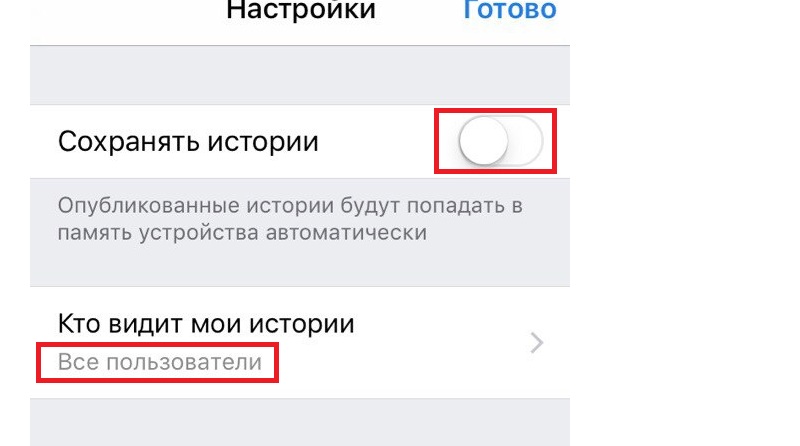 Запрещено размещение сторис, которые нарушают правила социальной сети (они подробно прописаны по ссылке vk.com/terms). Их необходимо изучить, чтобы сделать правильный сторис в ВК.
Запрещено размещение сторис, которые нарушают правила социальной сети (они подробно прописаны по ссылке vk.com/terms). Их необходимо изучить, чтобы сделать правильный сторис в ВК.
Перед тем как выкладывать истории в ВК, необходимо учесть ряд рекомендаций, которые помогут избежать отказа в размещении и увеличат эффективность сторис.
Выделим основные моменты:
- Постарайтесь удивить своей stories. Желательно сделать стори с эксклюзивным и интересными контактном, с полезными новостями и креативом. Рекомендуется украшать информацию надписями, рисунками и другими элементами (об этом ниже).
- Учтите, что выложить стори в ВК с рекламой не получится. По правилам соцсети это запрещено и может привести к блокировке. Исключением являются только нативные интеграции. При этом реклама разрешена на бизнес-страницах через личный кабинет пользователя.
- Продолжительность одной сторис ограничена и составляет три секунды для фото и 15 секунд для видео. Перед тем как выложить историю в ВК с телефона или ПК, необходимо учесть этот момент и заранее спланировать сценарий.

- Срок действия стори ограничен 24 часами. По истечении этого времени можно сделать новую историю.
- К stories разрешено прикреплять купленные и бесплатные стикеры, делать надписи и рисовать.
- Допускается прикрепление только одного фото, а в сообществах — три.
Чтобы получить эффект, важно сделать стори в ВК с учетом нескольких факторов:
- разместите информацию и текстовые надписи ближе к центру;
- откажитесь от стрелок для указания элементов интерфейса сторис;
- контролируйте статистику после размещения.
Перед тем как делать истории в ВК с телефона или ПК, разберитесь с техническими требованиями. Выделим основные моменты:
- продолжительность видео до 15 с;
- размер файла до 10 Мб;
- аудиокодек/видеокодек — ААС/Н.264;
- размер фотографии/видео — 1080*1920/720*1280;
- фотография и видеоролик должны иметь вертикальный формат.

Как добавить в историю видео?
Многие спрашивают, как загрузить в историю в ВК видео. Сделать это нетрудно, если следовать простой инструкции. Общая алгоритм имеет следующий вид:
- Войдите в управление историями (для ПК) или истории для телефона.
- Жмите на кнопку добавления сторис.
- Выберите внизу нужный раздел Видеоистория.
- Кликните на кнопку, чтобы сделать необходимый ролик. Если вы справились менее, чем за 15 сек, снова жмите кнопку для остановки записи.
- Допускается запись до завершения установленного лимита. В таком случае запись останавливается в автоматическом режиме.
После этого это появляется специальное окно, где воспроизводится сделанное видео. Справа вверху появляется картинка с динамиком.
Она позволяет сделать, чтобы ролик добавлялся со звуком или без него. Здесь же находятся кнопки для изменения внешнего вида (можно сделать разные эффекты). По желанию отметьте друга, которому планируете отправить сделанное видео личным сообщением и жмите Отправить.
По желанию отметьте друга, которому планируете отправить сделанное видео личным сообщением и жмите Отправить.
Вы можете выложить одно видео в историю ВК или несколько. В последнем случае сторис делится на несколько частей. Возле изображения глазика внизу можно глянуть, сколько людей просмотрело стори.
Какие эффекты можно добавить в сторис?
С учетом сказанного мы разобрались, что делать истории в ВК с телефона или ПК просто и интересно. Но существует ряд дополнительных инструментов, которые нельзя игнорировать. Их применение позволяет сделать настоящий шедевр. Выделим основные функции:
- В процессе создания фото или записи видео выберите любую из масок. Доступные коллекции постоянно обновляются, что позволяет выбрать наиболее подходящий вариант. При выборе важно ориентироваться на соответствие маски событию.
- Используйте стикеры. Важно не просто разместить историю в ВК, но и сделать ее оригинальной. Для этого задействуйте стикеры, которые подходят для каждого конкретного праздника.
 Чтобы добавить изображение, выберите подходящий вариант и переместите его в нужную точку. Если вам не понравилось изменения, удалите стикер. Чтобы это сделать, кликните на картинку и переместите ее в нижнюю часть экрана.
Чтобы добавить изображение, выберите подходящий вариант и переместите его в нужную точку. Если вам не понравилось изменения, удалите стикер. Чтобы это сделать, кликните на картинку и переместите ее в нижнюю часть экрана.
- Рисуйте. Система позволяет сделать любой рисунок одним из трех методов. Кроме того, доступно восемь оттенков, чтобы придать stories большую яркость и привлечь пользователей.
- Добавьте подпись. Хороший способ сделать стори уникальной — добавить к ней подпись. Система предлагает выбрать один из нескольких шрифтов.
Чтобы сделать крутую историю ВКонтакте, лучше использовать специальные редакторы. Оптимальным решением является фотошоп. С его помощью можно внести любые изменения. В дальнейшем достаточно вносить изменения в один шаблон и тем самым ускорять размещение сторис. Как вариант, можно качать уже готовые шаблоны в Интернете. Отметим еще один момент. Размеры истории в других соцсетях такие же, как и для ВК. Это означает, что их можно использовать одновременно для двух и более соцсетей.
Это означает, что их можно использовать одновременно для двух и более соцсетей.
Как выложить несколько историй?
В Сети часто встречается вопрос, как выложить несколько историей в ВК и можно ли это сделать. Сегодня разрешено делать только один сторис (ранее было два). При этом в одной stories можно добавлять несколько видеороликов или фотографий. Процесс создания при этом такой же, как рассмотрено выше. Разница в том, что при размещении добавляется сразу несколько файлов.
На какую тему можно выложить историю?
Следующий вопрос, требующий рассмотрения — что можно выложить в историю ВК. Здесь в распоряжении пользователей множества вариантов:
- Создание анонсов. Можно рекламировать будущие мероприятия, посты, сообщества, онлайн-выступления и даже сами stories.
- Реклама товаров и услуг. Сегодня многие владельцы бизнес-страничек стараются сделать истории для продвижения своей продукции. Это один из наиболее эффективных и быстрых методов продвижения.

- Цитаты. Чтобы сделать стори максимально полезной, можно размещать в ней собственные цитаты или фразы знаменитых людей. Такой контент интересен другим пользователям, поэтому его будут читать.
- Анимации. Речь идет о красочных картинках в движении. Сделать анимацию можно в Интернете или с помощью специальных программ.
- Новости. Сторис часто используется для размещения наиболее важных новостей, которые будут интересны посетителям личной странички или гостям сообщества. Важно обратить внимание, чтобы тематика соответствовала запросам публики.
- Инфографика. Речь идет о передаче важной информации через специальные картинки. На сегодня это один из лучших способов донести те или иные сведения. Для создания инфографики можно использовать онлайн-сервисы или специальные приложения.
- Акции. Владельцы личных или бизнес страниц могут презентовать будущие акции, чтобы повысить интерес уже существующих и привлечь новых подписчиков. Это эффективный метод продвижения.
 Информацию по акции можно сделать в виде картинки или видео.
Информацию по акции можно сделать в виде картинки или видео. - Гороскопы. Трудно найти человека, которому не интересно почитать гороскоп на следующий день. Этой возможностью стоит воспользоваться для привлечения новых людей.
- Инструкции. Как вариант, можно сделать небольшие инструкции по решении тех или иных проблем, размещая их в историях ВК. Пользователи буду благодарны.
Теперь вы знаете, какую можно сделать историю в ВК. Выше предложено лишь несколько решений, но в реальности их больше. Как вариант, можно сразу сделать серию сторис, чтобы они выходили друг за другом.
Как открыть сторис?
Чтобы открыть историю другого человека или свою собственную, достаточно одного нажатия. Для перемещения между страницами, необходимо кликать на экран.
При просмотре стори информация фиксируется и отображается в виде статистики. Многие интересуются, как обойти внутренние системы социальной сети и посмотреть сторис в анонимном режиме. Здесь доступны следующие пути:
- Использование приложения vkcoffe.
 Здесь предусмотрена функция, позволяющая просматривать стори анонимно.
Здесь предусмотрена функция, позволяющая просматривать стори анонимно. - В софте katemobile предусмотрены функции, позволяющие анонимно смотреть истории.
- Создание фейковой страницы и добавление друга для просмотра сторис.
Чаще всего прятаться от другого человека нет смысла. Если и возникает такая необходимость, можно использовать указанные выше методы.
Теперь вы знаете, как создать новую или добавить еще одну историю в ВК, разбираетесь в особенностях этого процесса и требованиях социальной сети. Не стоит игнорировать возможности сторис. С их помощью можно продвигать сообщество или личную страничку, раскрутить бренд, донести полезную информацию до аудитории или продать какие-либо товары. Возможности stories Вконтакте почти не ограничены. Главное — внимательно изучить требования соцсети и следовать им при размещении информации.
Как загрузить и распечатать журнал вызовов Android
Droid Transfer
Ваш телефон Android содержит информацию обо всех сделанных, полученных и пропущенных вызовах, а также такую информацию, как продолжительность вызова и контакт. Проблема в том, что телефоны Android могут хранить не более 500 журналов вызовов. Как только вы начнете создавать больше журналов вызовов (когда вы совершаете, принимаете или пропускаете вызовы), ваше устройство начнет удалять самые старые журналы вызовов, которые у вас есть на вашем телефоне.
Проблема в том, что телефоны Android могут хранить не более 500 журналов вызовов. Как только вы начнете создавать больше журналов вызовов (когда вы совершаете, принимаете или пропускаете вызовы), ваше устройство начнет удалять самые старые журналы вызовов, которые у вас есть на вашем телефоне.
Если вам необходимо вести записи журналов вызовов, мы рекомендуем сохранять историю вызовов на компьютер или распечатывать ее через определенные промежутки времени, чтобы эта информация не была потеряна при перезаписи на вашем телефоне.
В этом руководстве показано, как скопировать журнал вызовов на компьютер для безопасного хранения или даже распечатать журнал вызовов контакта для информации или даже, например, для судебных целей.
Перейти к:
- Как распечатать журналы телефонных звонков Android или загрузить на ПК>
- Пользователи iPhone узнайте, как загрузить или распечатать журналы вызовов >
Или посмотрите видео ниже, чтобы узнать, как загрузить и распечатать журналы вызовов Android с помощью Droid Transfer:
youtube.com/embed/276OA7-b2ic?rel=0&wmode=transparent» srcdoc=»<style>*{padding:0;margin:0;overflow:hidden}html,body{height:100%}img,span{position:absolute;width:100%;top:0;bottom:0;margin:auto}span{height:1.5em;text-align:center;font:48px/1.5 sans-serif;color:white;text-shadow:0 0 0.5em black}</style><a href=’https://www.youtube.com/embed/276OA7-b2ic?rel=0&wmode=transparent&autoplay=1′><picture> <source type=’image/webp’ srcset=’/images/video-thumbnails/webp/backup-android-call-logs.webp’> <source type=’image/jpg’ srcset=’/images/video-thumbnails/backup-android-call-logs.jpg’> <img src=’https://www.wideanglesoftware.com/images/video-thumbnails/backup-android-call-logs.jpg’ alt=’How to Backup & Print Android Call Logs’ loading=’lazy’/> </picture>▶</a>» frameborder=»0″ allow=»accelerometer; autoplay; encrypted-media; gyroscope; picture-in-picture» allowfullscreen=»» title=»How to Backup & Print Android Call Logs» loading=»lazy»>
Что такое журнал вызовов?
Журнал вызовов или история вызовов — это запись всех сделанных, полученных или пропущенных телефонных вызовов на телефон или с него. Журнал содержит такую информацию, как дата, продолжительность и контакт (имя или номер).
Журнал содержит такую информацию, как дата, продолжительность и контакт (имя или номер).
Как найти журналы вызовов на телефоне
Чтобы получить доступ к истории вызовов (т. е. к списку всех ваших журналов вызовов на вашем устройстве), просто откройте приложение для телефона вашего устройства, которое выглядит как телефон, и нажмите «Журнал» или «Последние». Вы увидите список всех входящих, исходящих и пропущенных вызовов.
Как распечатать историю телефонных звонков Android
Приложение
Droid Transfer может экспортировать историю журналов вызовов вашего телефона или распечатывать их прямо из приложения.
Обратите внимание, что эта часть функций Droid Transfer доступна бесплатно в пробной версии приложения.
Вот как быстро распечатать историю звонков:
- Загрузите Droid Transfer и подключите свой телефон Android к компьютеру с помощью Wi-Fi или USB-соединения.
- Откройте вкладку « Журналы вызовов » в списке функций.

- Поиск журналов вызовов по имени или номеру контакта, чтобы найти журнал, который необходимо распечатать.
- Выберите Журнал вызовов для отображения истории совершенных и полученных вызовов.
- Чтобы распечатать журнал вызовов прямо из приложения, нажмите « Распечатать » в Droid Transfer.
- Проверьте настройки печати и подтвердите!
Как сохранить журналы телефонных вызовов Android на ПК
Droid Transfer также позволяет создавать резервные копии истории телефонных звонков Android на компьютер.
Вы можете сохранить один журнал вызовов, группу журналов вызовов или сделать резервную копию всей истории вызовов.
- Выбрать журналы вызовов — Щелкните журнал вызовов, который вы хотите сохранить, или щелкните имена или номера контактов, удерживая нажатой клавишу Ctrl, чтобы выбрать несколько журналов вызовов.
- Резервное копирование всех журналов вызовов — Используйте Ctrl+A, чтобы выбрать все журналы вызовов и сохранить их на свой компьютер сразу.

Примечание : По умолчанию Droid Transfer сохраняет журналы вызовов от каждого контакта в виде отдельных файлов. Если вы хотите объединить журналы вызовов из нескольких контактов в один файл, вы можете сделать это в настройках Droid Transfer.
После того, как вы выбрали журналы вызовов, выберите формат для сохранения журналов вызовов:
- » Копировать журналы вызовов » — копирует журнал вызовов в формате HTML. Вы можете просмотреть этот файл в интернет-браузерах, таких как Google Chrome.
- » Сохранить PDF » — Сохраняет журнал вызовов в формате Portable Document Format (PDF).
- » Сохранить CSV » — экспорт истории вызовов в формате CSV (значения, разделенные запятыми). Журналы, сохраненные в формате CSV, можно открывать в приложениях для управления электронными таблицами, таких как Microsoft Excel!
Все, что осталось сделать, это указать Droid Transfer, куда сохранять файлы, и подтвердить!
Дополнительные сведения о копировании и печати журналов вызовов с Android см.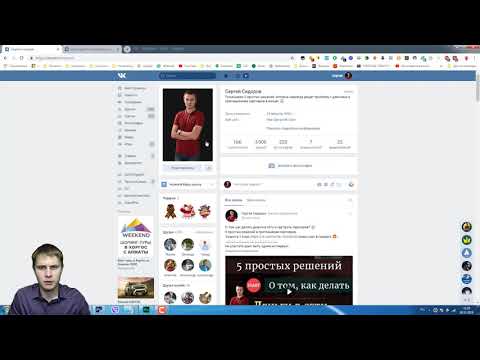 в статье нашего блога.
в статье нашего блога.
Передача дроидов
Поддерживать
Гид пользователя
›
›
Отчет истории контактов
Онлайн-справка
Требуемые разрешения профиля безопасности : Просмотр истории контактов
Источник отчета : DW
Частота обновления отчета : 10 секунд
Отчет «История контактов» содержит подробный список контактов, обработанных за выбранный период времени (по умолчанию — текущий день) до 56 страниц.
Отчет истории контактов в основном используется для обеспечения качества. Вы можете найти контакты по дате или найти конкретное взаимодействие, введя идентификатор контакта или основной идентификатор контакта в поле поиска. Вы можете использовать этот отчет для извлечения записанных звонков, чатов и SMS-сообщений. Несжатые вызовы можно воспроизводить напрямую, и для доступа к ним необходимо загрузить сжатые вызовы. Вы можете просматривать расшифровки чатов и SMS, а также вручную удалять расшифровки чатов.
Время ожидания отчета истории контактов истекает через 20 минут.
Не все поля ниже отображаются по умолчанию в интерфейсе платформы. Если вы нажмете «Показать расширенные данные», нажмите «Применить параметры», а затем экспортируете данные отчета в электронную таблицу Excel, вы увидите все поля, описанные ниже.
| Столбец | Описание |
|---|---|
| Контактный код | Это гиперссылка, которая открывает подробный отчет о контактах |
| Тип носителя | используется контактом (телефон, электронная почта, чат, голосовая почта и т. д.) д.) |
| Навык | Связанный с контактом, когда контакт закончился |
| Агент | Идентификатор агента, обработавшего контакт |
| Команда | Идентификатор группы, которой назначен агент, обработавший контакт. |
| ДНИС/К | (или номер телефона контактного лица, на который звонит клиент) или на адрес электронной почты, с которым связался клиент |
| АНИ/от | Адрес электронной почты или отправитель, который использовал клиент |
| Тип телефона | Стационарный или сотовый |
| Время начала | Дата и время начала контакта |
| Продолжительность | Продолжительность активности контакта в минутах |
| Зарегистрировано | Индикатор, показывающий, что контакт был записан. Если контакт был записан, вы можете прослушать и просмотреть контакт в подробном отчете о контакте. Если контакт был записан, вы можете прослушать и просмотреть контакт в подробном отчете о контакте. |
| Основное расположение | Показывает финал контакта. |
| Дополнительное распоряжение | Пользовательский, созданный пользователем. |
| Тип контакта | 0 = Исходный контакт 1 = передача навыков 2 = Перевод агента 3 = Консультация по передаче 4 = Поглощение |
| Обследование | Индикатор, показывающий, прошел ли контакт опрос с помощью модуля «Опрос».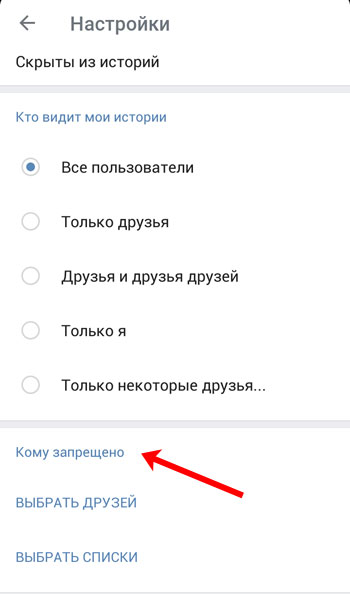 |
| Оценка | Индикатор, показывающий, был ли контакт оценен в модуле управления качеством. |
| Время отказа | Время отказа |
| Причина отказа | Причина отказа. Для получения дополнительной информации нажмите здесь. |
| Маршрутизация | Количество раз, когда контакт переходил в состояние маршрутизации |
| Активный | Количество раз, когда контакт переходил в активное состояние |
| Удержание | Количество раз, когда контакт переходил в состояние удержания |
| Занят | Количество раз, когда контакт переходил в состояние «Занят» |
| Исходящий | Флаг, указывающий на исходящий контакт |
| Трансфер | Флаг, указывающий на переданный контакт |
| Отказаться | Флаг, указывающий, что контакт был потерян |
| Короткий отказ | Флаг, указывающий, что контакт был прерван на короткое время |
| Ошибка набора номера | Флаг, указывающий на то, что с контактом произошла ошибка набора номера |
| Обратный звонок | Количество раз, когда контакт входил в состояние |
| Очередь сообщений | Сколько раз контакт входил в состояние PostQueue |
| Прочее | Количество раз, когда контакт переходил в состояние «Другое» |
| Имя сценария | Имя сценария, через который контакт перенаправлялся в |
| Код причины | Соответствует коду завершения вызова телефонной сети.
|


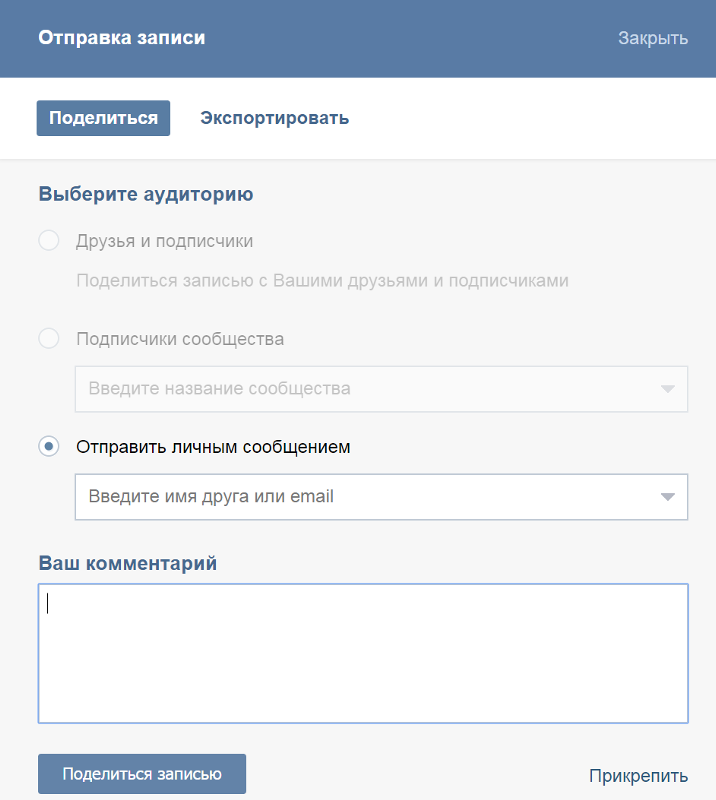
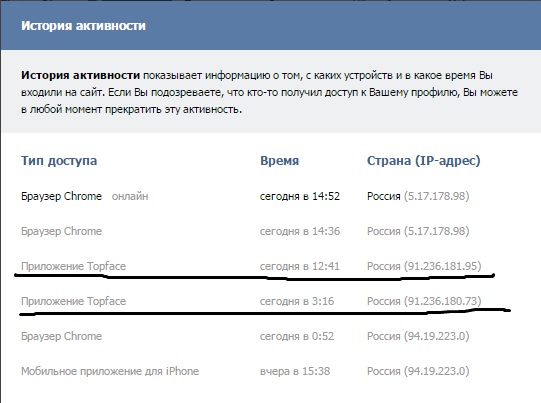
 Чтобы добавить изображение, выберите подходящий вариант и переместите его в нужную точку. Если вам не понравилось изменения, удалите стикер. Чтобы это сделать, кликните на картинку и переместите ее в нижнюю часть экрана.
Чтобы добавить изображение, выберите подходящий вариант и переместите его в нужную точку. Если вам не понравилось изменения, удалите стикер. Чтобы это сделать, кликните на картинку и переместите ее в нижнюю часть экрана.
 Информацию по акции можно сделать в виде картинки или видео.
Информацию по акции можно сделать в виде картинки или видео.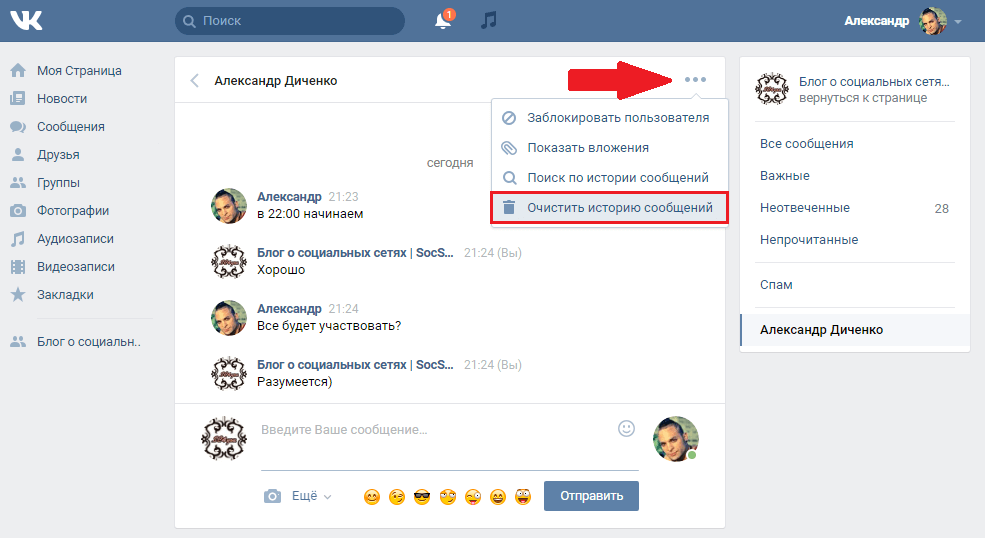 Здесь предусмотрена функция, позволяющая просматривать стори анонимно.
Здесь предусмотрена функция, позволяющая просматривать стори анонимно.